Aktualisiert January 2025 : Beenden Sie diese Fehlermeldungen und beschleunigen Sie Ihr Computersystem mit unserem Optimierungstool. Laden Sie es über diesen Link hier herunter.
- Laden Sie das Reparaturprogramm hier herunter und installieren Sie es.
- Lassen Sie es Ihren Computer scannen.
- Das Tool wird dann Ihren Computer reparieren.
Wir hatten früher Windows 7 Logon Screen Ease Of Access Button Replacement Tool veröffentlicht, mit dem Sie die Schaltfläche Ease of Access auf dem Anmeldebildschirm deaktivieren und durch den Befehl CMD oder Run ersetzen oder einen Screenshot des Anmeldebildschirms erstellen konnten. Wir haben es offline genommen und durch den neuen Ease Of Access Replacer v2 ersetzt, den wir heute veröffentlichen. Mit diesem neuen Tool, einer weiteren Freeware von TWC, können Sie all dies und mehr in Windows 8 und Windows 7 tun.
Einfacher Zugriff Ersatz
Wir empfehlen die Verwendung dieses Tools bei verschiedenen PC-Problemen.
Dieses Tool behebt häufige Computerfehler, schützt Sie vor Dateiverlust, Malware, Hardwareausfällen und optimiert Ihren PC für maximale Leistung. Beheben Sie PC-Probleme schnell und verhindern Sie, dass andere mit dieser Software arbeiten:
- Download dieses PC-Reparatur-Tool .
- Klicken Sie auf Scan starten, um Windows-Probleme zu finden, die PC-Probleme verursachen könnten.
- Klicken Sie auf Alle reparieren, um alle Probleme zu beheben.
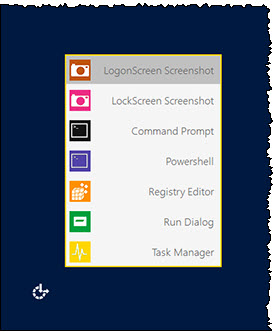
Die Schaltfläche Benutzerfreundlichkeit bietet Werkzeuge und Optionen wie Sprachausgabe, Lupe, Bildschirmtastatur, hohe Kontraste, klebrige Tasten und Filtertasten.
Ease Of Access Replacer v2 (EOAR) ist ein einfaches Tool, mit dem Sie die Schaltfläche “Ease of Access” auf dem Anmeldebildschirm durch verschiedene nützliche Optionen ersetzen können. Wenn Sie nicht die Notwendigkeit für die Ease of Access-Taste, die bietet, dann ersetzen Sie es mit anderen nützlichen Tools könnte eine Option, die Sie vielleicht in Betracht ziehen.
Die Freeware ersetzt den Button durch die folgenden nützlichen Tools:
- Anmeldebildschirm Screenshot: Machen Sie einen Screenshot des Anmeldebildschirms. Logon Screenshots werden in C:Screenshots gespeichert.
- Bildschirmfoto sperren: Machen Sie einen Screenshot des Sperrbildschirms. Screenshots sperren Screenshots werden in C:Screenshots gespeichert.
- CMD Eingabeaufforderung: Öffnet eine Eingabeaufforderung.
- Powershell: Öffnet eine Powershell-Eingabeaufforderung.
- Registrierungs-Editor: Öffnet den Registrierungseditor.
- Dialog ausführen: Öffnet das Dialogfeld Ausführen.
- Task-Manager: Öffnet den Task-Manager.
Bitte beachten Sie, dass Sie, wenn Sie einen Screenshot des Sperrbildschirms machen möchten, nach dem Drücken des Buttons ca. 1 Minute warten müssen, bis der Sperrbildschirm aktiviert und verworfen wird. Bis jetzt ist dies die einzige sichere Methode, die ich mir ausgedacht habe, sagt TWC-Teammitglied Lee Whittington.
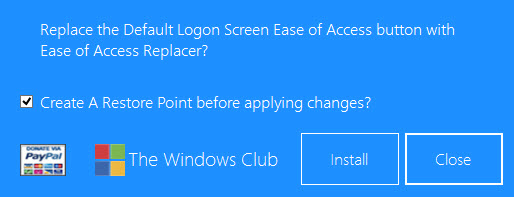
Das Tool ist eine eigenständige portable Anwendung, die keine Installation erfordert. Um die Schaltfläche “Ease of Access” zu installieren, führen Sie einfach das Tool “Ease Of Access Replacer” aus und klicken Sie auf “Installieren”. Obwohl das Tool standardmäßig zuerst einen Systemwiederherstellungspunkt erstellt, kannst du, wenn du willst, auch einen manuell erstellen, nur um sicher zu gehen. Zum Deinstallieren führen Sie das Tool erneut aus und klicken Sie auf Deinstallieren. Möglicherweise müssen Sie EOAR als Administrator ausführen.
Mit Tools wie CMD, Regedit, Task-Manager, Ausführen wäre großartig, wenn Sie feststellen würden, dass Sie den Anmeldebildschirm erreicht haben, aber Windows auf dem Anmeldebildschirm abstürzt oder dass Sie sich aus irgendeinem Grund nicht anmelden oder auf einige Dateien zugreifen können. Diese Tools könnten Ihnen helfen, solche Probleme zu lösen. Der Zugriff auf das CMD könnte jedoch auch jedem erlauben, Passwörter zurückzusetzen oder Benutzerkonten zu löschen, sobald er den Anmeldebildschirm erreicht hat. Es wäre daher eine gute Idee, es zu installieren, wenn Sie der einzige Benutzer sind und Ihre Maschine physisch sicher ist.
Ease Of Access Replacer v2 wurde unter Windows 8, 32-bit und 64-bit entwickelt und getestet, sollte aber auch unter Windows 10/7 funktionieren.
Etwaige Spenden gehen an den Entwickler und nicht an den windows-nachrichten.de.
EMPFOHLEN: Klicken Sie hier, um Windows-Fehler zu beheben und die Systemleistung zu optimieren
